Kontrol Aplikasi Cerdas menambahkan perlindungan signifikan dari ancaman baru dan yang muncul dengan memblokir aplikasi yang berbahaya atau tidak tepercaya. Kontrol Aplikasi Cerdas juga membantu memblokir aplikasi yang berpotensi tidak diinginkan, yaitu aplikasi yang dapat menyebabkan perangkat Anda berjalan lambat, menampilkan iklan yang tidak diharapkan, menawarkan perangkat lunak tambahan yang tidak Anda inginkan, atau melakukan hal lain yang tidak Anda harapkan.
Kontrol Aplikasi Cerdas berfungsi bersama perangkat lunak keamanan lainnya, seperti Microsoft Defender atau alat antivirus non-Microsoft, untuk perlindungan tambahan.
Penting:
-
Kontrol Aplikasi Cerdas hanya dapat digunakan pada penginstalan Windows 11 baru. Jika menerimanya sebagai bagian dari pembaruan Windows di perangkat yang sudah berjalan, Anda tidak akan dapat mengaktifkannya kecuali anda mengatur ulang PC atau menginstal ulang Windows.
-
Untuk pengalaman terbaik dengan Kontrol Aplikasi Cerdas, pastikan Anda telah menginstal pembaruan Windows dan Defender terbaru di perangkat Anda. Periksa pembaruan
Bagaimana cara kerja Kontrol Aplikasi Cerdas?
Saat Anda mencoba menjalankan aplikasi di Windows, Smart App Control akan memeriksa apakah layanan keamanan cerdas yang didukung cloud kami dapat membuat prediksi yang percaya diri tentang keamanannya. Jika layanan yakin aplikasi tersebut aman, Kontrol Aplikasi Cerdas akan membiarkannya berjalan. Jika aplikasi diyakini berbahaya atau berpotensi tidak diinginkan, Kontrol Aplikasi Cerdas akan memblokirnya.
Jika layanan keamanan tidak dapat membuat prediksi yang percaya diri tentang aplikasi, Kontrol Aplikasi Cerdas akan memeriksa apakah aplikasi memiliki tanda tangan yang valid. Jika aplikasi memiliki tanda tangan yang valid, Kontrol Aplikasi Cerdas akan membiarkannya berjalan. Jika aplikasi tidak ditandatangani, atau tanda tangan tidak valid, Kontrol Aplikasi Cerdas akan menganggapnya tidak tepercaya dan memblokirnya untuk perlindungan Anda.
Di mana pengaturan Kontrol Aplikasi Cerdas?
Anda dapat menemukan pengaturan untuk Kontrol Aplikasi Cerdas di panel kontrol browser aplikasi & aplikasi Keamanan Windows. Cara tercepat untuk mengakses pengaturan ini adalah:
-
Ketuk tombol Mulai di Windows.
-
Ketik Kontrol Aplikasi Cerdas dalam kotak pencarian.
-
Pilih pengaturan sistem Kontrol Aplikasi Cerdas dari hasil.
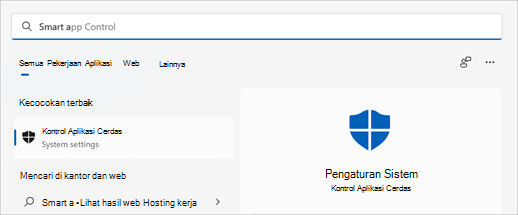
Mode evaluasi
Kita mulai dalam mode evaluasi. Ini adalah periode di mana Windows mencoba menentukan apakah Anda kandidat yang baik untuk Kontrol Aplikasi Cerdas. Jika Anda adalah kandidat yang baik untuk Kontrol Aplikasi Cerdas, maka akan diaktifkan secara otomatis. Jika tidak, maka akan dinonaktifkan.
Kontrol Aplikasi Cerdas tidak akan memblokir apa pun saat berada dalam mode evaluasi.
Setelah evaluasi selesai, atau jika Anda mengaktifkan atau menonaktifkan Kontrol Aplikasi Cerdas secara manual, Anda tidak akan dapat kembali ke mode evaluasi kecuali Anda menginstal ulang atau mengatur ulang Windows.
Pada dasarnya, kami ingin melihat apakah Smart App Control akan terlalu sering menghalangi Anda. Ada beberapa tugas sah yang mungkin dilakukan pengguna perusahaan, pengembang, atau yang lain secara rutin yang mungkin bukan merupakan pengalaman hebat dengan Kontrol Aplikasi Cerdas yang berjalan. Jika kami mendeteksi selama mode evaluasi bahwa Anda adalah salah satu pengguna tersebut, kami akan secara otomatis menonaktifkan Kontrol Aplikasi Cerdas sehingga Anda dapat bekerja dengan lebih sedikit gangguan.
Ya, jika tersedia untuk perangkat Anda, tetapi sebaiknya Anda membiarkan mode evaluasi melakukan tugasnya dan menentukan apakah Anda kandidat yang baik untuk Kontrol Aplikasi Cerdas.
Mengapa Kontrol Aplikasi Cerdas dinonaktifkan?
Kontrol Aplikasi Cerdas hanya tersedia pada penginstalan Windows 11 yang bersih. Juga, ada alasan lain mengapa Smart App Control dapat dinonaktifkan.
-
Selama mode evaluasi kami menentukan bahwa Anda bukan kandidat yang baik untuk Kontrol Aplikasi Cerdas.
-
Fitur ini dinonaktifkan secara manual oleh Anda atau pengguna lain yang masuk ke komputer Anda.
-
Perangkat Anda menjalankan Windows dalam mode S. Anda harus menonaktifkan mode S, lalu mengatur ulang PC, untuk masuk ke mode evaluasi.
-
Anda telah menonaktifkan data diagnostik opsional di Windows. Jika ingin mengaktifkan Kontrol Aplikasi Cerdas, Anda perlu mengatur ulang PC ini, atau menginstal ulang Windows, lalu memilih Kirim data diagnostik opsional selama proses penyiapan.
Untuk memastikan pengalaman yang lebih aman, kami hanya mengaktifkan Kontrol Aplikasi Cerdas pada instalan Microsoft Windows 11 yang bersih. Kami ingin memastikan bahwa belum ada aplikasi yang tidak tepercaya yang berjalan di perangkat saat kami mengaktifkan Kontrol Aplikasi Cerdas.
Tips: Jika Anda ingin mengaktifkan Kontrol Aplikasi Cerdas setelah dinonaktifkan, Anda dapat mengatur ulang Windows 11 dengan mengetuk tombol Mulai, mengetik Reset dalam kotak pencarian, memilih Awas ulang PC ini dari hasil pencarian, dan memulai pengaturan ulang dari menu Pemulihan. Anda dapat memilih pengaturan ulang Simpan file saya yang menyimpan file pribadi Anda dan hanya menghapus aplikasi dan pengaturan. Untuk informasi selengkapnya, lihat Opsi pemulihan di Windows.
Tanya jawab umum lainnya
Kontrol Aplikasi Cerdas berfungsi bersama perangkat lunak keamanan lainnya, seperti Microsoft Defender atau alat antivirus non-Microsoft, untuk perlindungan tambahan.
Saat ini tidak ada cara untuk melewati perlindungan Kontrol Aplikasi Cerdas untuk aplikasi individual. Anda dapat menonaktifkan Kontrol Aplikasi Cerdas, atau (lebih baik lagi), hubungi pengembang aplikasi dan dorong mereka untuk menandatangani aplikasi dengan tanda tangan yang valid.
Ketika pengembang membuat aplikasi, mereka didorong untuk "menandatangani" aplikasi menggunakan sertifikat digital yang memverifikasi identitas mereka, bahwa aplikasi benar-benar diterbitkan oleh mereka, dan bahwa aplikasi belum diutak-atik oleh orang lain setelah pengembang menerbitkannya. Anda dapat menganggapnya sedikit seperti pelukis yang menandatangani karya seni, kecuali lebih sulit untuk dipalsukan.
Penandatanganan adalah salah satu bagian dari hal yang dapat membuat aplikasi tepercaya atau tidak tepercaya. Bagian lain adalah pengalaman. Layanan keamanan kami yang didukung cloud cerdas melihat sejumlah besar aplikasi setiap hari dan menggunakan pengetahuan tersebut untuk memprediksi apakah aplikasi aman atau tidak aman — bahkan aplikasi yang belum pernah kami lihat sebelumnya. Namun, dalam beberapa kasus, layanan tidak dapat membuat prediksi yang percaya diri.
Jika layanan keamanan tidak dapat membuat prediksi yang percaya diri tentang aplikasi, dan aplikasi tidak memiliki tanda tangan yang valid, ini dianggap tidak tepercaya.
Jawaban sederhananya adalah, tanda tangani aplikasi Anda dengan sertifikat yang valid.
Untuk informasi selengkapnya lihat:
Kami mendengarkan!
Kami sangat menanti umpan balik Anda tentang Kontrol Aplikasi Cerdas. Untuk memberi tahu kami pendapat Anda atau menawarkan saran fitur:
-
Di Windows, buka Hub Tanggapan. (dari menu Mulai atau tekan tombol Windows + F).
-
Saat Anda masuk ke Langkah 2 - Pilih kategori, pilih Keamanan dan Privasi - Kontrol Aplikasi Cerdas.










